word论文怎么制作三线表格?
摘要:论文中怎么添加一个三线表,让自己的论文格式变得正确,老师也挑不出毛病呢,这里就分享一个在word中制作三线表格的方法。1、在word中菜单栏...
论文中怎么添加一个三线表,让自己的论文格式变得正确,老师也挑不出毛病呢,这里就分享一个在word中制作三线表格的方法。

1、在word中菜单栏中找到“插入——表格”,选择一个适合的行列。
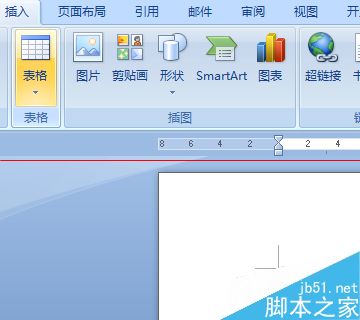
2、留下最后一行,其余的选中,右键单击,选“边框和底纹”。
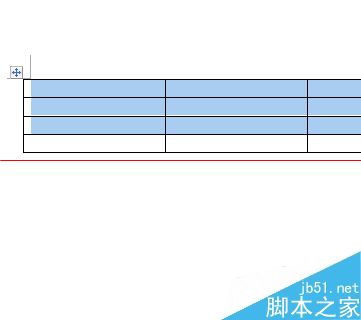
3、会出现如图所示的内容,点击中横线、左侧线、右侧线、中竖线,点击确定。
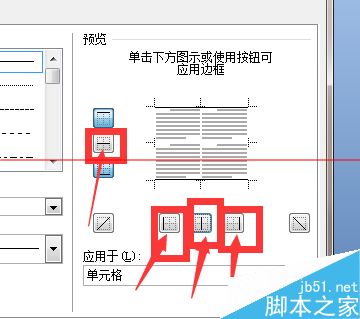
4、如图所示,刚才选中的地方已经只有横线了,之后选中最后一行,右键单击,选“边框和底纹”。
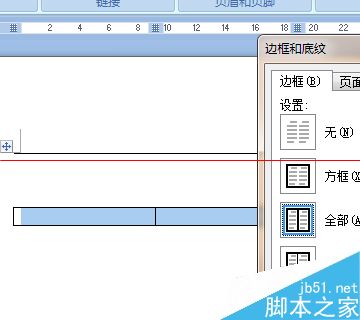
5、点击左侧线、右侧线、中竖线,确定后,三线表格就做好了。
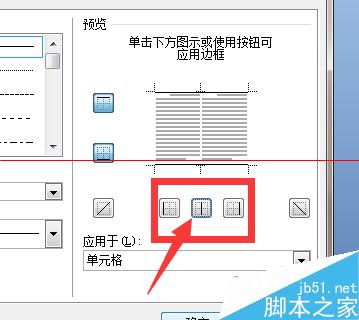
6、图中就是已经做好了的三线表格,之后就可以输入内容了,当然线与线之间的距离可以自己调节。
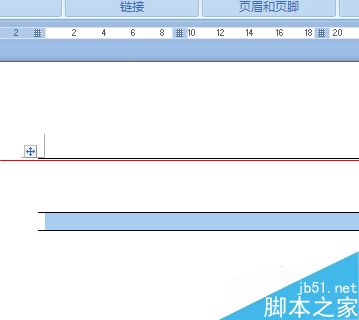
【word论文怎么制作三线表格?】相关文章:
上一篇:
Word中矩阵怎么输入及格式设置?
下一篇:
word初始模板如何设置修改?
